登录
- 微信登录
- 手机号登录
微信扫码关注“汇帮科技”快速登录
Loading...
点击刷新
请在微信【汇帮科技】内点击授权
300秒后二维码将过期
二维码已过期,点击刷新获取新二维码
登录
登录
其他登录方式
来源:汇帮科技 修改日期:2025-10-29 16:00
在信息飞速流转的今天,图片已成为我们记录生活、分享工作的重要载体。然而,随着图片数量的激增,存储空间告急、传输速度缓慢等问题接踵而至。面对成百上千的图片文件,逐一手动调整不仅效率低下,还可能因操作不当影响画质。幸运的是,借助现代技术手段,我们可以轻松实现图片的批量压缩,在保证视觉体验的同时,显著优化文件体积。这篇指南将带您探索多种实用的图片压缩方案,从图形界面工具到代码级操作,总有一款能契合您的使用习惯与技术背景。

对于追求操作便捷与功能全面的用户而言,专业压缩软件是理想选择。这类工具通常集成图形化界面,支持批量导入与自定义参数,适合处理日常办公或生活中的大量图片。
步骤一:启动软件后,在功能导航区选择“图片压缩”模块。多数工具兼容JPG、PNG等常见格式,确保广泛的适用性。
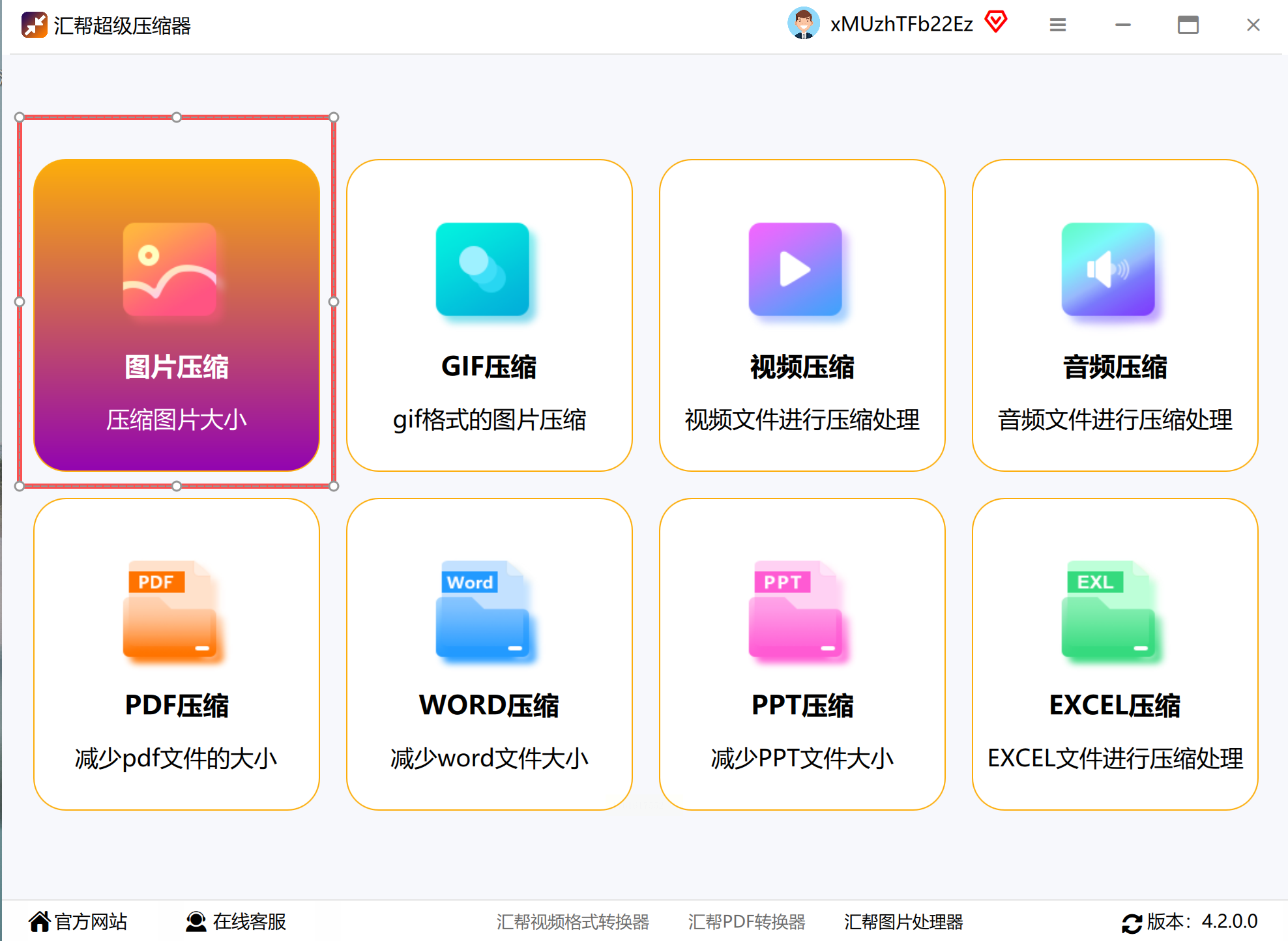
步骤二:通过点击“添加文件”或直接将图片拖拽至窗口,一次性导入待处理对象。若文件夹内包含多张图片,可全选后批量导入,提升操作效率。
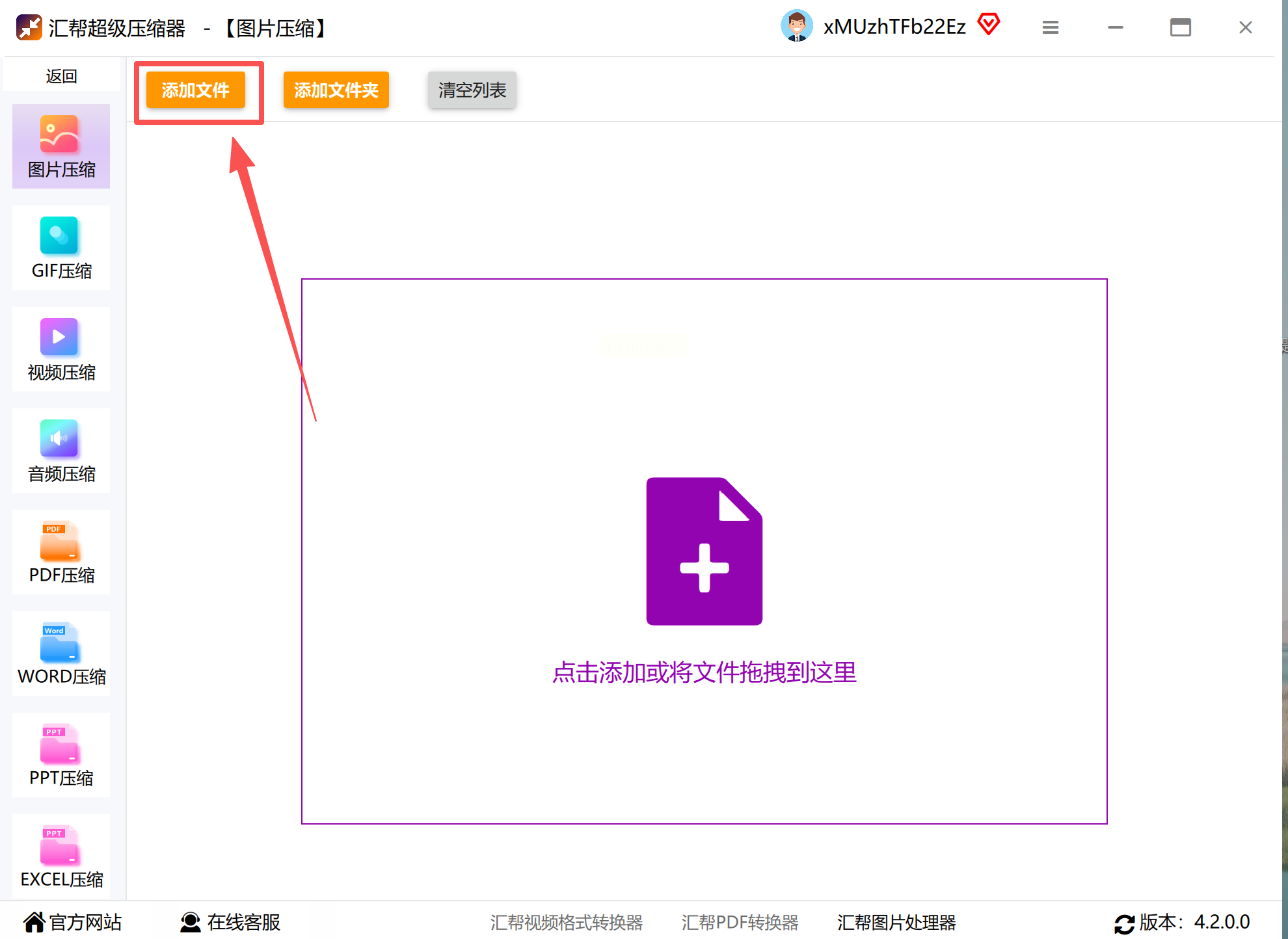
步骤三:调整压缩质量参数。通常以百分比数值控制压缩强度,数值越低,文件体积越小,但画质损耗风险相应增加。建议将参数设置在70%-90%之间,以实现体积与清晰度的平衡。
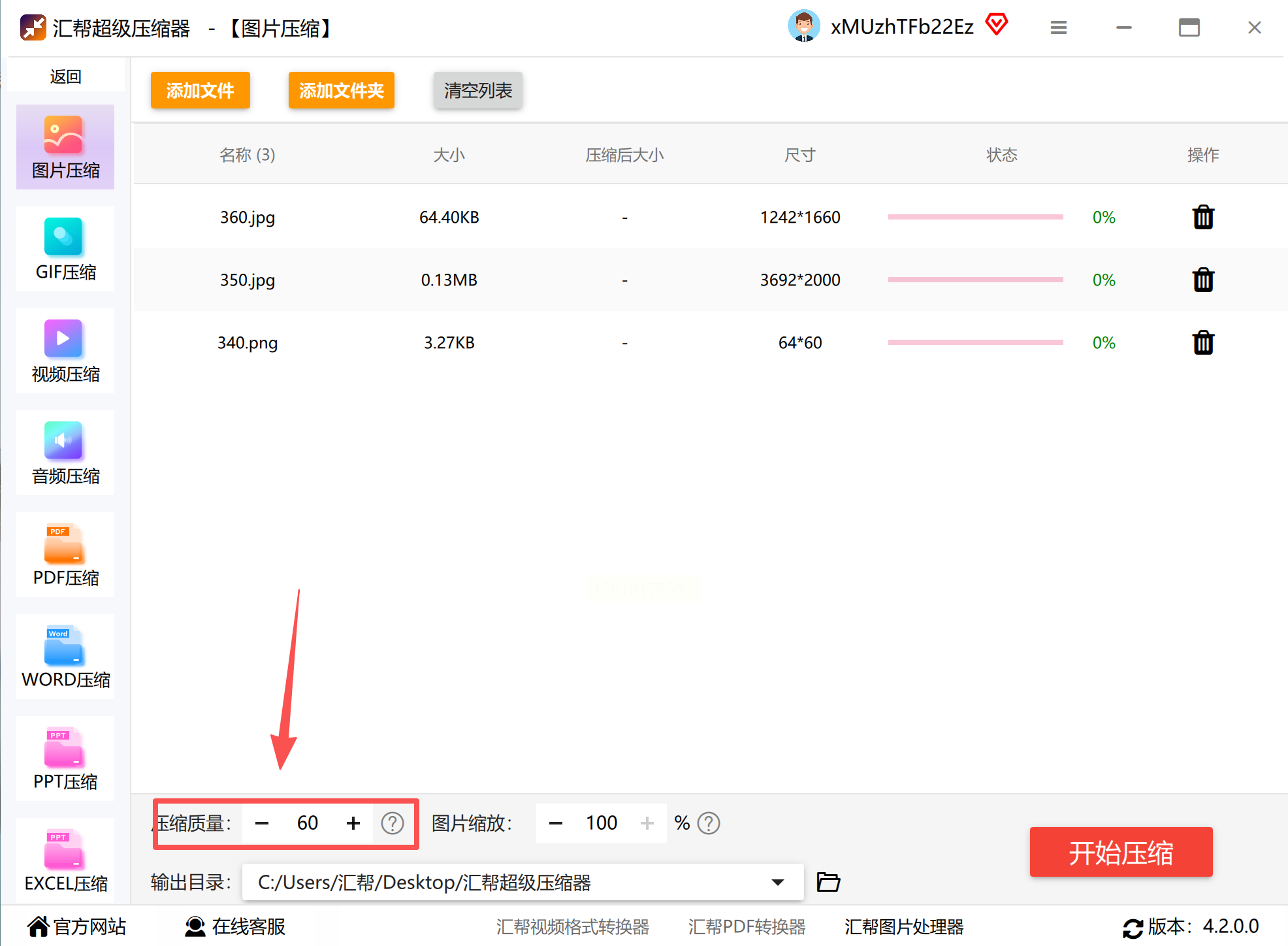
步骤四:根据需求决定是否启用尺寸缩放功能。如无特殊需要,保持原图比例即可,避免图片变形。
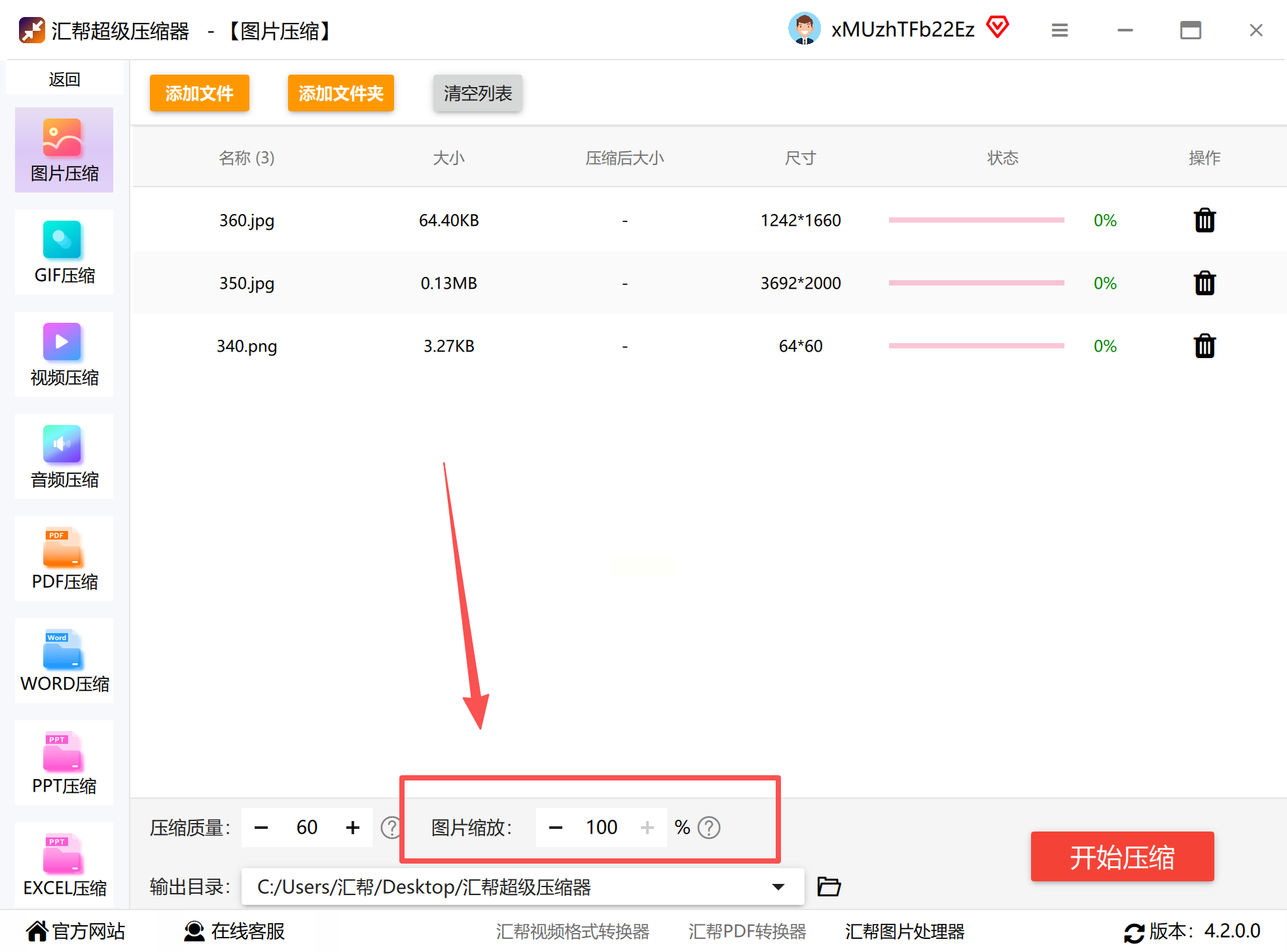
步骤五:指定输出目录。建议新建专属文件夹存放压缩后的图片,防止文件混杂,便于后续管理。
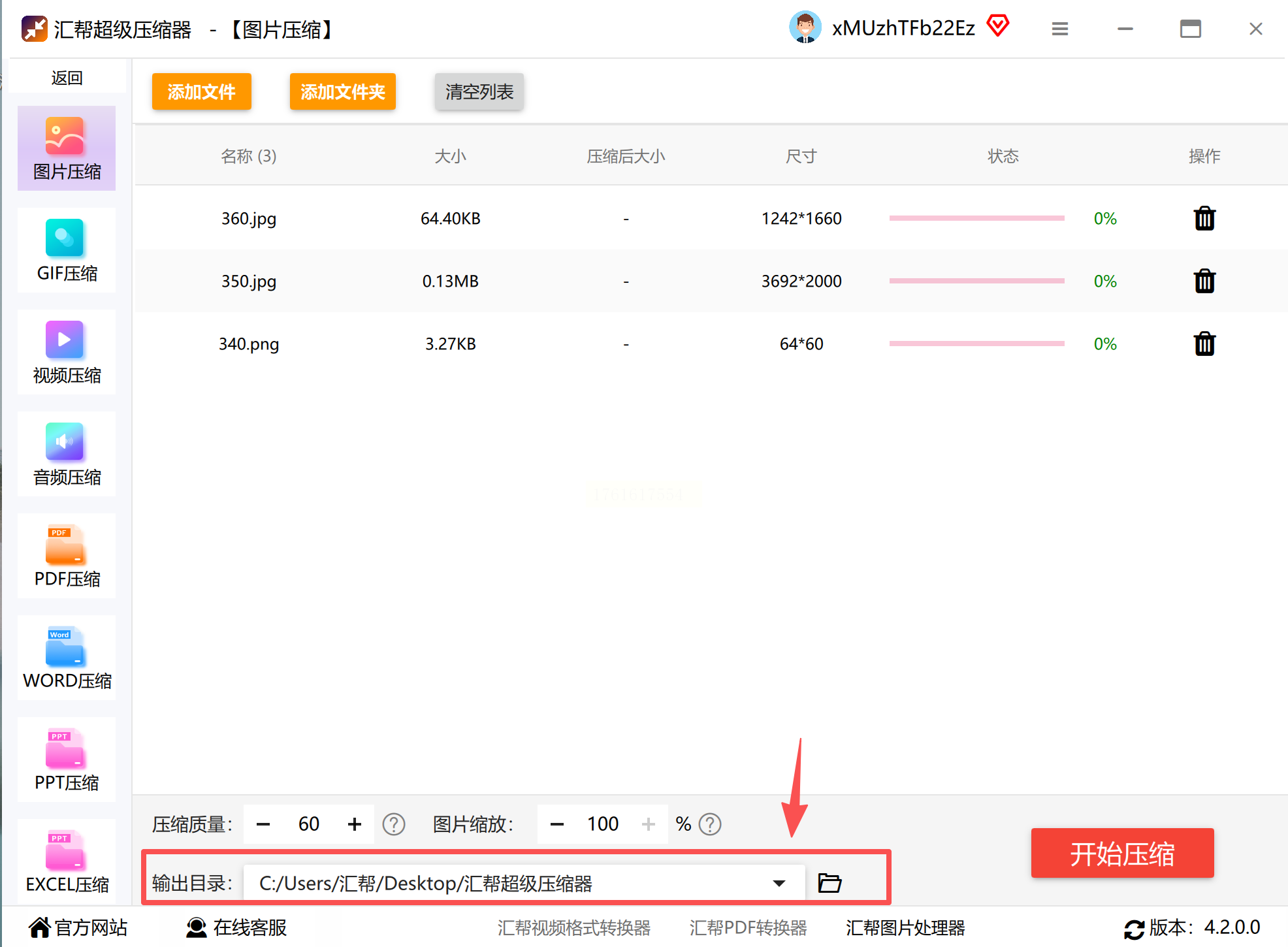
步骤六:确认设置无误后,点击“开始压缩”按钮。软件将自动执行任务,并通过进度条实时显示处理状态。文件体积越大,所需时间越长。
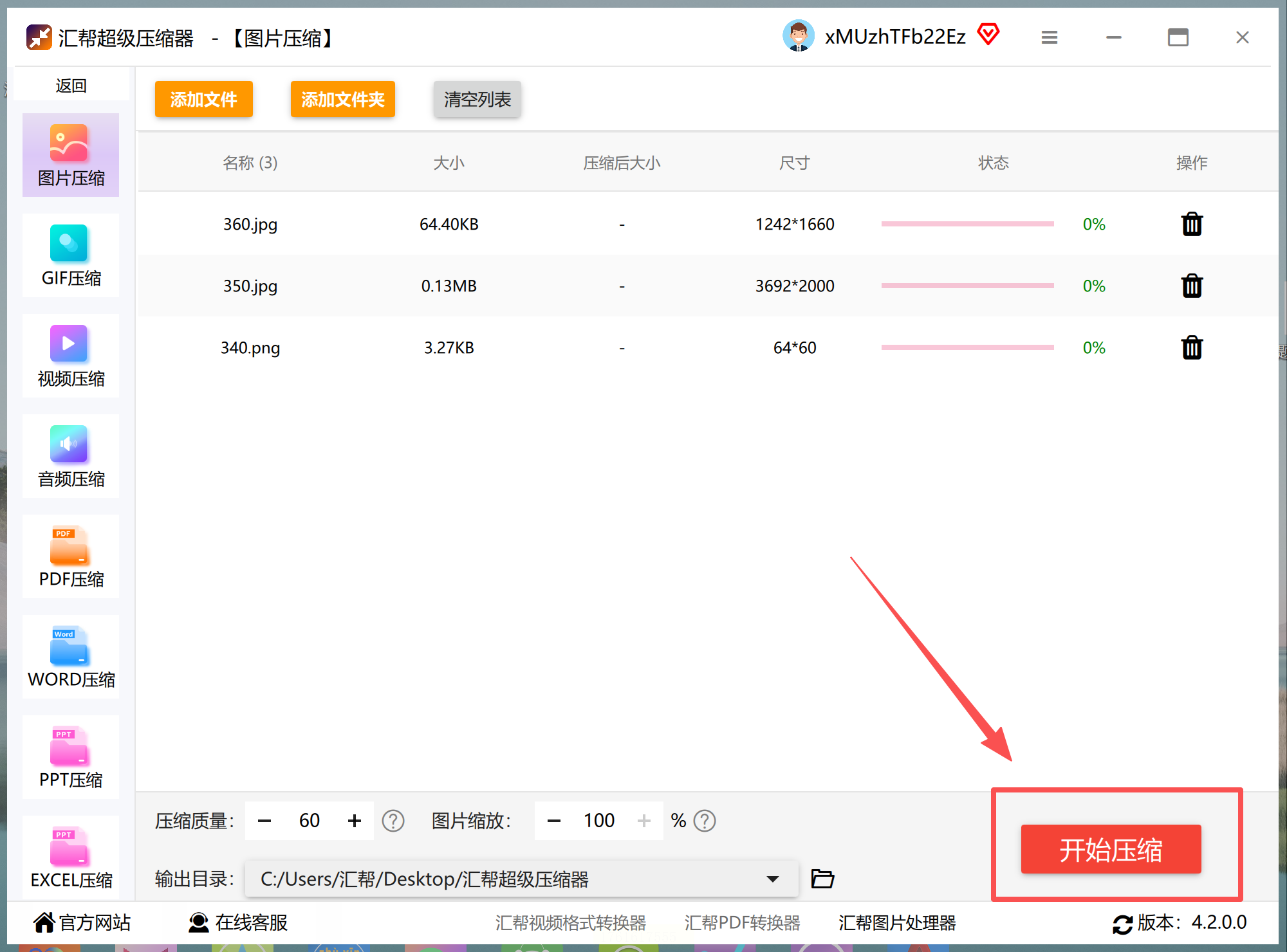
步骤七:处理完成后,系统会自动跳转至输出文件夹。此时需逐一检查图片效果,确保画质符合预期标准。
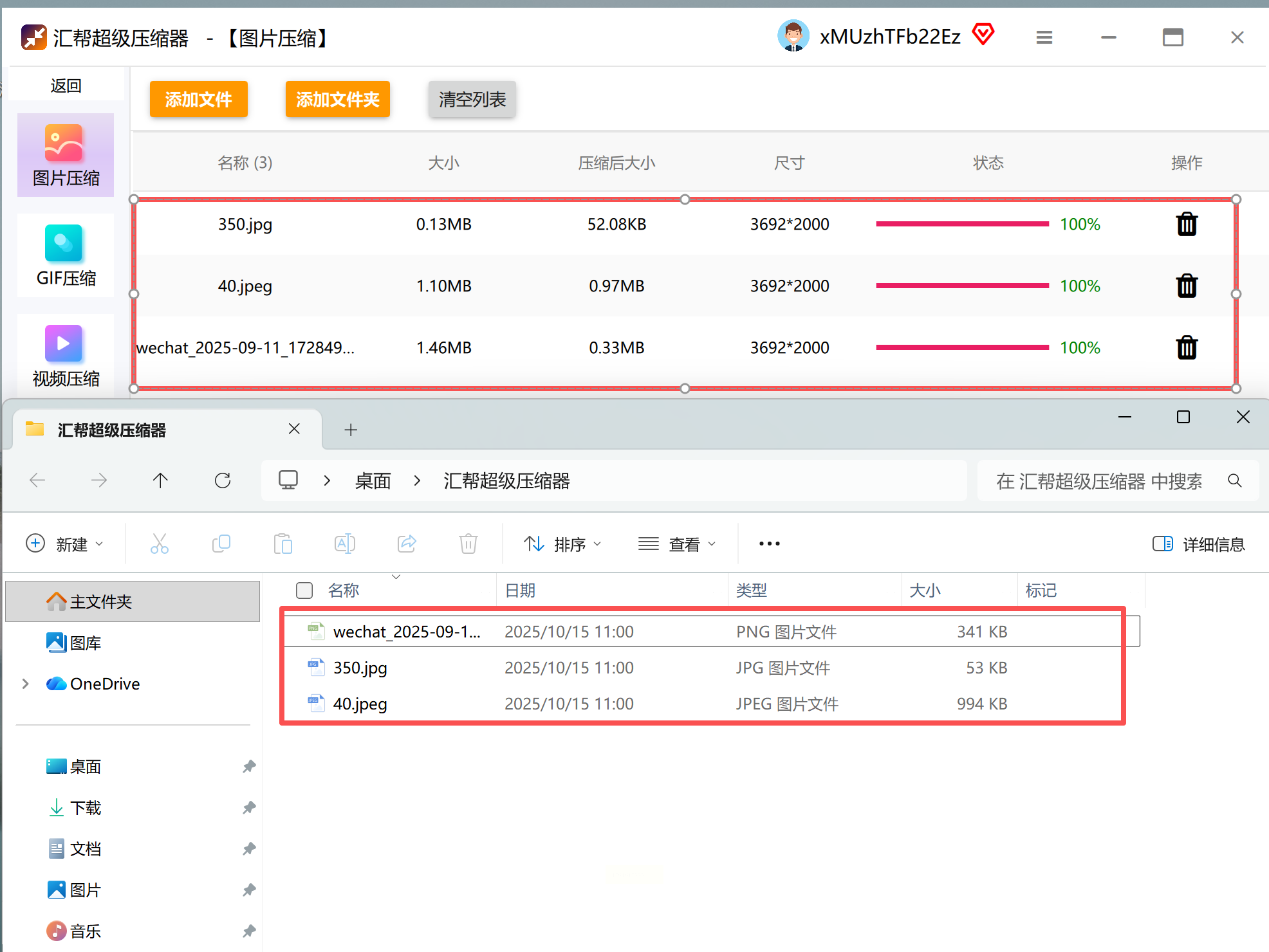
开源工具以其免费、透明的特性受到技术爱好者的青睐。Caesium Image Compressor便是其中代表,它支持跨平台运行,兼顾性能与隐私安全。
步骤一:访问开源社区或官网下载安装包,完成软件部署。注意选择与操作系统匹配的版本。
步骤二:启动程序后,点击界面中的“添加图片”按钮,或直接将包含图片的文件夹拖入工作区。
步骤三:在参数设置面板,根据需求选择压缩模式。例如,“高压缩”模式可最大化减小体积,“自定义”模式则允许精细调整质量参数。
步骤四:设定输出格式与存储路径。支持保留原格式或转换为目标格式,按需选择即可。
步骤五:点击“压缩”指令,工具将开始批量处理。过程中会实时显示进度,结束后生成压缩报告供参考。
步骤六:在输出目录中查验成果,如效果不理想可调整参数重新压缩。建议首次使用时备份原图,防止数据丢失。
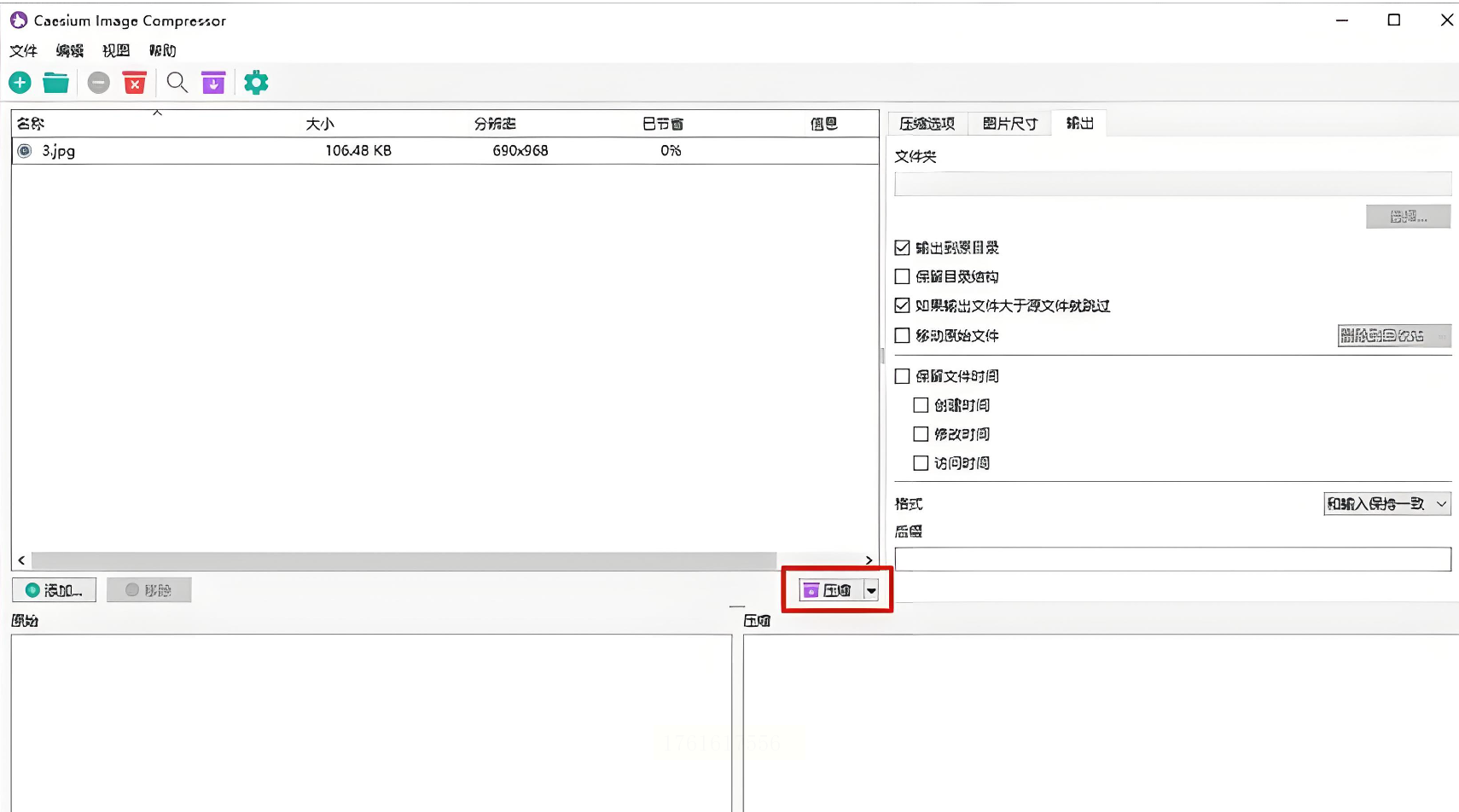
日常办公中,我们使用的软件往往隐藏着实用功能。以Microsoft PowerPoint为例,其内置的图片压缩工具能在编辑文档的同时优化图片体积,特别适合处理演示文稿中的嵌入图像。
步骤一:新建或打开一个PowerPoint文件,通过“插入”菜单批量添加需要处理的图片。
步骤二:选中任意一张图片,在顶部菜单栏中找到“图片格式”选项卡,点击“压缩图片”功能按钮。
步骤三:在弹出的对话框中勾选“应用于所有图片”选项,确保批量生效。
步骤四:根据使用场景选择压缩目标。例如,“电子邮件”模式可生成最小体积,“网页”模式则兼顾清晰度与大小。
步骤五:确认设置后,系统将自动执行压缩。保存文档时,所有图片均会以优化后的形式存储。
步骤六:如需单独使用压缩后的图片,可在幻灯片中右键点击目标图像,选择“另存为图片”导出。
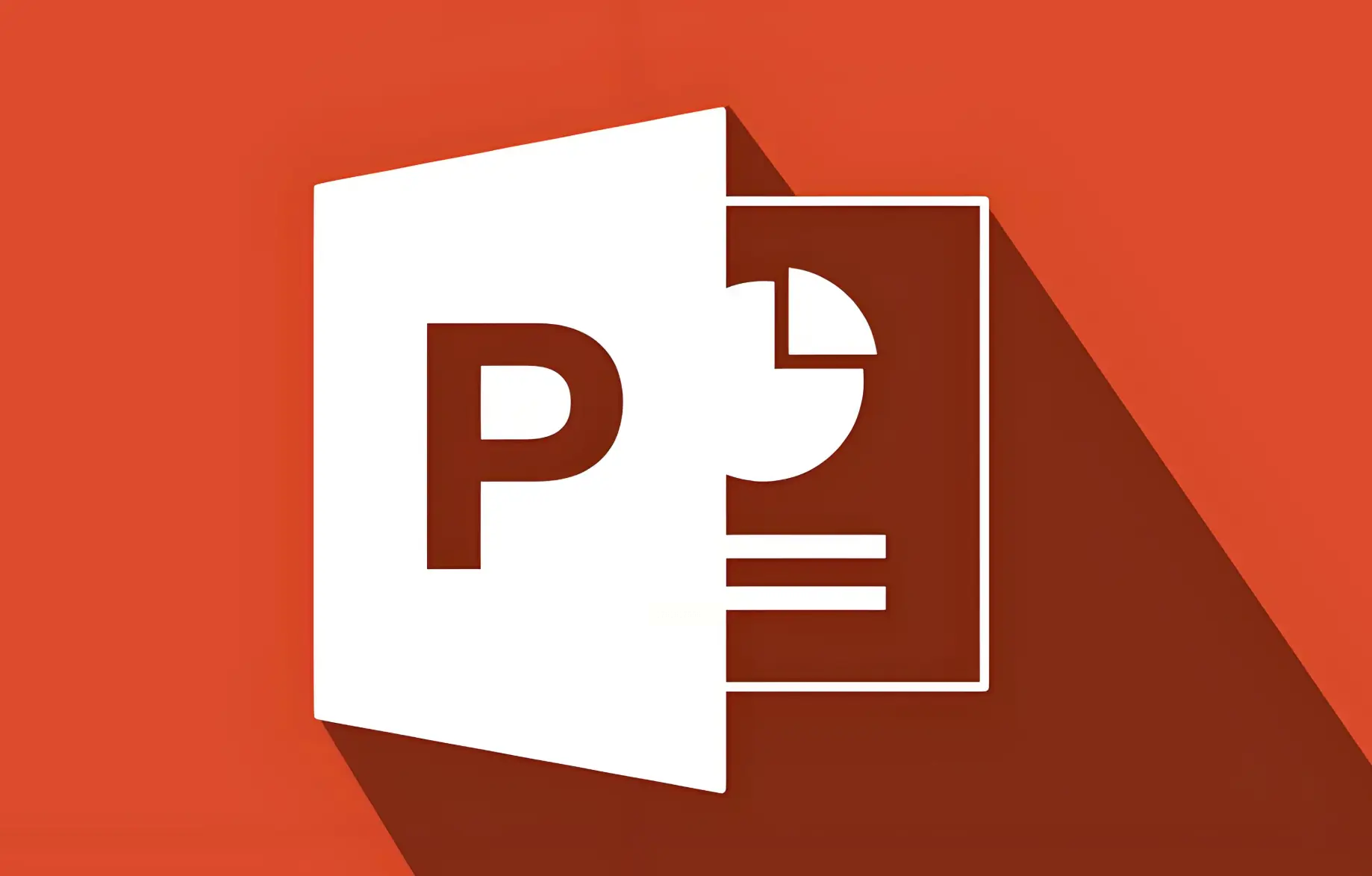
Adobe Photoshop等专业软件不仅提供强大的编辑能力,还支持通过脚本功能实现批量处理。这种方法适合对画质有严格要求,且具备一定软件操作经验的用户。
步骤一:启动Photoshop,从“文件”菜单中进入“脚本”子菜单,选择“图像处理器”功能。
步骤二:在弹窗中分别设置源图片文件夹与输出路径,确保处理后的文件有序存放。
步骤三:在文件类型区域选择输出格式,如JPEG。通过拖动质量滑块控制压缩程度,推荐设置为60%-80%。
步骤四:如需应用预设效果,可勾选“运行动作”选项,加载预先配置的处理方案。
步骤五:点击“运行”按钮,软件将自动遍历文件夹内所有图片并按设定参数处理。
步骤六:处理完成后,仔细检查输出结果。注意对比原图与压缩图的细节表现,必要时调整参数重新处理。

对于熟悉代码操作或需要将压缩流程自动化的用户,ImageMagick等命令行工具提供了极高灵活性。通过简单命令即可处理海量图片,尤其适合集成至自动化脚本。
步骤一:从官网下载ImageMagick并完成安装。确保系统环境变量配置正确,以便终端识别指令。
步骤二:打开命令行界面(Windows可使用PowerShell,Mac/Linux使用终端),导航至存放图片的文件夹。
步骤三:输入处理命令,例如:`magick mogrify -path /输出路径 -quality 75% *.jpg`。该指令会将当前目录所有JPG图片以75%质量压缩,并保存至指定文件夹。
步骤四:执行命令后,系统不会提供图形化进度提示,但可通过文件管理器实时观察输出文件夹的文件变化。
步骤五:使用对比工具检查压缩效果,确认文件体积与画质达到平衡。如有需要,可修改quality参数值再次执行。
步骤六:探索更多高级参数,如结合`-resize`选项同步调整图片尺寸,进一步优化文件大小。
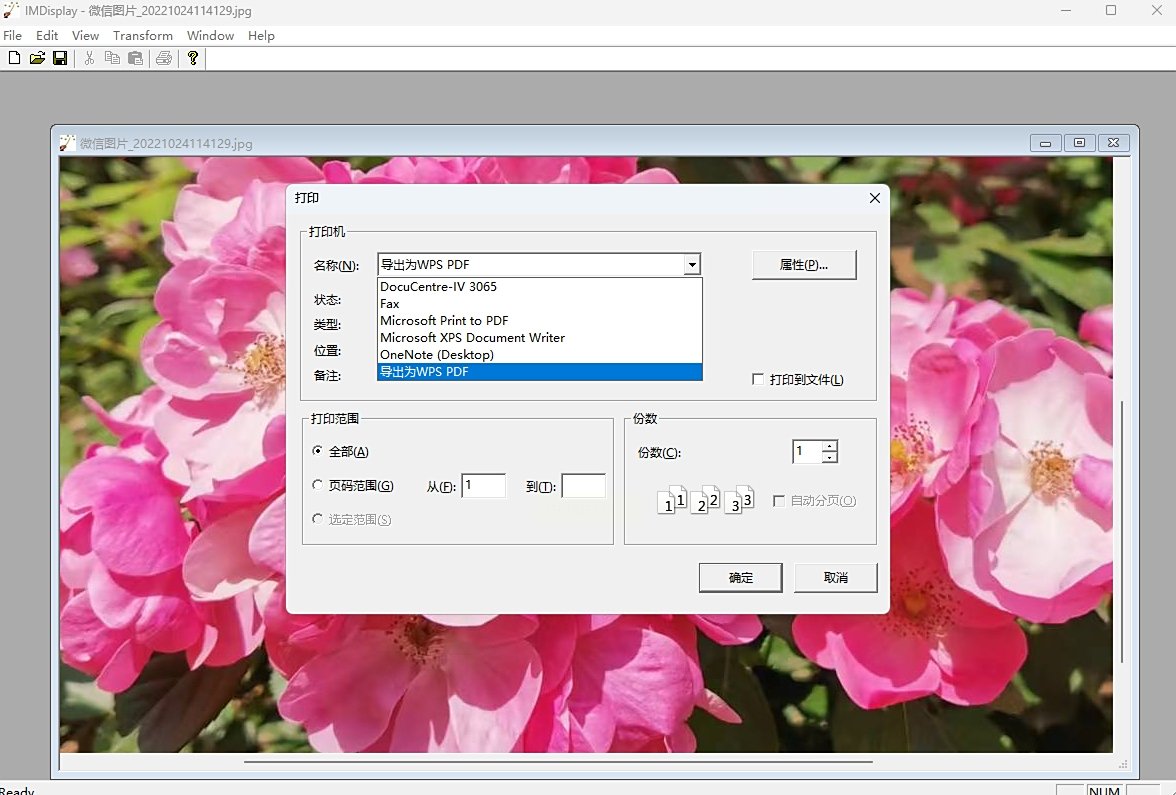
掌握多种图片压缩方法,就如同拥有了应对不同场景的钥匙。从直观的图形化工具到高效的命令行操作,每种方案都有其独特的适用场景。在实际应用中,建议根据自身技术背景、图片用途及质量要求灵活选择。例如,日常办公可优先挖掘现有软件功能,专业创作则可能需要Photoshop级的精细控制。无论选择哪种方式,核心都在于找到体积与画质的最佳平衡点。希望通过这些方法的介绍,能帮助您构建起高效的图片管理习惯,让数字生活更加从容有序。
如果想要深入了解我们的产品,请到 汇帮科技官网 中了解更多产品信息!
没有找到您需要的答案?
不着急,我们有专业的在线客服为您解答!

请扫描客服二维码